Photoshop怎么恢复出厂设置?当我们经常使用Photoshop软件,将工作区改动了,想要恢复到初始状态,该怎么办呢,Photoshop怎么恢复出厂设置?下面就和小编一起来看看吧!......
2023-01-18
需要制作PPT时很多小伙伴都会选择使用PowerPoint演示文稿这款软件,在PowerPoint演示文稿中制作PPT时我们可以在幻灯片页面中添加一些图片等元素。在幻灯片页面中插入图片后,我们可以为图片设置一定的图片效果,比如添加一定的阴影效果等等。那小伙伴们知道PowerPoint演示文稿中如何为图片制作阴影效果吗,其实添加方法是非常简单的。我们只需要选中图片后在自动出现的“图片工具”下点击“图片格式”,接着在其中点击“图片效果”并在其子选项中点击“阴影”,接着选择想要的阴影效果就可以了。接下来,小编就来和小伙伴们分享具体的操作步骤了,有需要或者是感兴趣的小伙伴们快来一起往下看看吧!

第一步:打开PowerPoint演示文稿,点击“插入”选项卡,接着点击“图片”按钮可以插入自己想要的图片;

第二步:插入之后点击选中图片会看到界面上方自动出现了“图片格式”,接着点击其中的“图片效果”按钮;
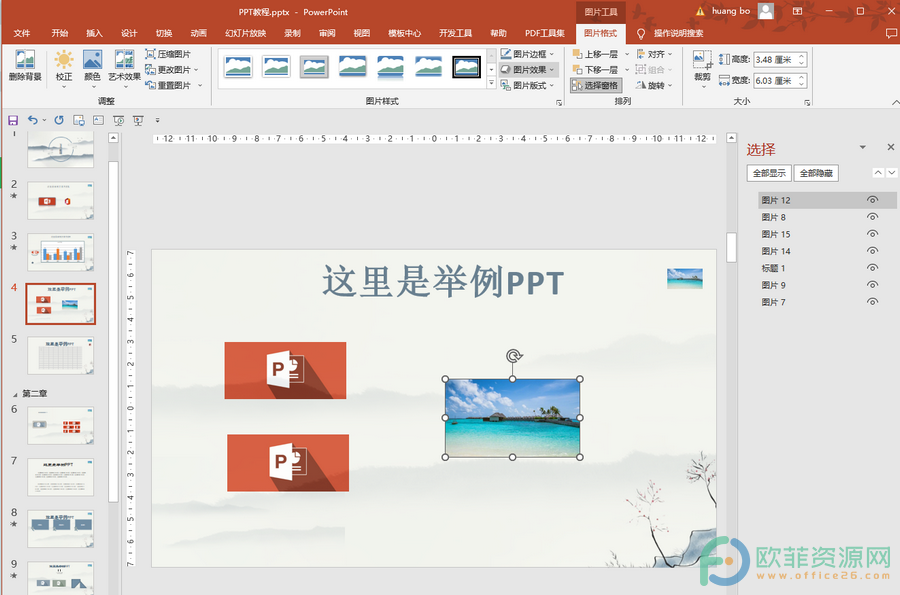
第三步:点击之后在其子选项中点击“阴影”,接着在阴影的子选项中点击选择想要的阴影效果;

第四步:如果有需要我们还可以点击阴影按钮子选项中的“阴影选项”打开设置图片格式栏,并在其中进行更多个性化的设置。

以上就是PowerPoint演示文稿制作图片阴影的方法教程的全部内容了。在“图片效果”的子选项中我们还可以为图片添加映像效果,发光效果,柔化边缘效果,棱台效果,三维旋转效果等等。
相关文章

Photoshop怎么恢复出厂设置?当我们经常使用Photoshop软件,将工作区改动了,想要恢复到初始状态,该怎么办呢,Photoshop怎么恢复出厂设置?下面就和小编一起来看看吧!......
2023-01-18

制作PPT的时候,文字和图片对PPT都有很重要的影响,好看的文字和PPT直接影响到人们的视觉效果。有时候一些字体并不适合自己,这时候可以自己动手制作文字效果,小Q在这里给大家分享线条字体的制作方法,又简单又好看。......
2023-01-18

近日有多位粉丝咨询Word/Excel/PPT如何转换成PDF文件,相信还有大部分伙伴不知道软件本身就能导出PDF以及其他类型的文件,今天给大家分享office文件转换成PDF文件的教程,很简单。......
2023-01-18